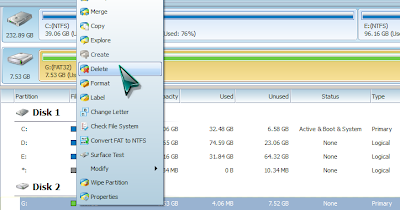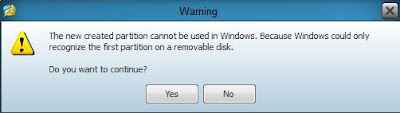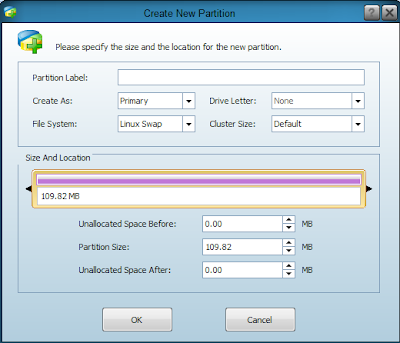#Share
System Ui Mas EBIT
DISINI DONLODNYA
CARA MASANG?
1. instal systemUI
2. Push SystemUI pakek Rootex
3. Push ke folder Root/System ubah permission jadi rw-r-r
4. move systemui ke root/system/app
5. reboot
NO SCREENCROT :p
GrahaBlog
Minggu, 20 Maret 2016
CARA PARTISI SDCARD LEWAT/MELALUI CWM
- sebelum melakukannya,pastikan seluruh data yang ada di sd card anda telah di salin ke kompi atau laptop brosis,soalnya sd card akan benar benar kosong setelah melakukan proses ini
- Masuk menu CWM Recovery ( matikan Mini, nyalakan kembali dengan menekan tombol Home +
- Power bersamaan ) namun bila anda telah menginstal Custom ROM,tinggal pilih Reboot dan pilih opsi recovery nya
- Setelah masuk menu recovery
- Pilih menu Advanced
- Pilih Partition SD Card…ingat loh,THIS CAN NOT BE UNDONE
- Pilih berapa Mb yg akan di buat partisi untuk Ext Size nya, misalkan
- SDcard 8Gb = 1024 Mb =1 Gb,
- SDcard 4 Gb = 512 Mb,
- SDcard 2 Gb = 512Mb
- oh iya,jenis Ext nya terserah brosis asal jangan memilih Ext 3 dikarenakan hanya Ext 2 dan Ext 4 sajalah yang dapat di gunakan
- dan disini tergantung pada kebutuhan Anda sendiri, walau sebenarnya rata2 1 Gb juga tidak semuanya terpakai,so tinggal brosis putuskan aja mau pilih yang mana ukurannya..kalo saya sih milih yang 1 Gb
- Pada proses swap = pendukung memory internal HH silahkan diisi atau pun tidak, saya sih memberikan space untuk swap 128 Mb
- Jika sudah selesai proses seluruhnya, biarkan SDcard memformat sendiri
- Reboot
CARA PARTISI SDCARD
Secara umum, partisi pada sd card dibuat 3 buah partisi yakni fat32, ext2, dan linux swap.
- Fat32 berguna untuk menyimpan data seperti lagu-lagu mp3, video, foto, dokumen, dan lain-lain. Ext2 berguna untuk tempat menginstal aplikasi, ext2 boleh dikatakan sebagai memory internal kedua, nah partisi ext2 ini digunakan ketika kita akan memindah aplikasi yang ada di memory internal ke sd card secara paksa. Pemindahan ini harus menggunakan script ataupun aplikasi semacam A2SDGUI,amarulz,Ungaze dan Link2sd
- Linux swap sendiri merupakan partisi yang digunakan untuk membantu kinerja RAM. Partisi ini dipakai apabila smartphone Androidmu memiliki RAM yang kecil.
1. Install Mini Tool Partition DISINI
2. Colok microSd ke komputer
atau laptop menggunakan card reader. Warning !!! Jangan menggunakan
kabel data
3. Buka software mini tool partition wizard
4. Pilih drive microSD anda lalu sorot menu partition diatas dan klik delete sehingga menjadi unallocated

5. Klik kanan disk unallocated itu,
lalu klik create
PARTISI 1
Untuk menyimpan data utama seperti lagu,
gambar, video, dll. Buat aja yang besar
Create
As : Primary
File
System : fat32
Saya sarankan :
Sisakan 800-1300 MB dari ukuran microSD anda.
1. Klik OK
2. Setelah itu, maka akan ada sisa dari
microSD anda. Nah sisa ini digunakan untuk membuat partisi
kedua. Klik kanan dan pilih create
PARTISI 2
Untuk
menjadikan memory internal kedua
- Create As : Primary
- File System : ext2 / ext3 / ext4
- Cluster size : 4 KB
Saya sarankan gunakan sekitar 800 - 1300 MB. Klik OK dan Jika muncul pesan berikut wajar saja, karena Windows
memang tidak mendukung partisi ext2
Lalu
kita buat lagi partisi ketiga. Saya sarankan partisi ketiga ini
dilakukan untuk microSD 4 GB dan diatasnya. Jadi microSD 2 GB sebaiknya
tidak.
PARTISI 3
- Create AS : Primary
- File System : linux swap
Saya sarankan : microSD
4GB dan diatasnya, ukurannya 100-200 MB. Tetapi
untuk penggunaan linux swap akan memperpendek usia microSD atau bisa
dikatakan ada penurunan kinerja microSD lalu rusak deh..
[] Klik yes, tunggu proses mempartisi selesai
[] Jika muncul pesan "apply all the pending changes succesfully" berarti selamat microSD anda sudah dipartisi
KUMPULAN KERNEL GT S6310 (SWAP dan ZRAM)
STOCK Kernel [ADDED ALL] :
Supported for ALL ROM Version, Tested in DXAME1, DXAMI2, XXANA1.
Very stable and smooth, no error or fluctuative reboot found UNTIL NOW.
This Kernel was found in Polandia Android forum.
Mammoth Kernel [UPDATED PARTIAL] :
- [DOWNLOAD] GT-S6310 STOCK Kernel (DXAME1) (Tidak Support SWAP) [ADDED]
- [DOWNLOAD] GT-S6310 STOCK Kernel (XXANA1) (Tidak Support SWAP) [ADDED]
Supported for ALL ROM Version, Tested in DXAME1, DXAMI2, XXANA1.
Very stable and smooth, no error or fluctuative reboot found UNTIL NOW.
This Kernel was found in Polandia Android forum.
Mammoth Kernel [UPDATED PARTIAL] :
- [DOWNLOAD] Mammoth Build Props (Opsional) [UPDATED]
- [DOWNLOAD] Mammoth Kernel 2.0 (Support SWAP)
- [DOWNLOAD] Mammoth Kernel 3.5 (Support SWAP)
- [DOWNLOAD] Mammoth Kernel 4.1 (Tidak Support SWAP)
- [DOWNLOAD] Mammoth Kernel 5.0 (Tidak Support SWAP)
- [DOWNLOAD] Tyrssdx Has Reborn 1.0 (SWAP Support Untested) [ADDED]
- [DOWNLOAD] Tyrssdx Has Reborn 2.0 (SWAP Support Untested) [ADDED]
- [DOWNLOAD] Tyrssdx Has Reborn Final (SWAP Support Untested) [ADDED]
- [DOWNLOAD] Tyrssdx Lite (SWAP Support Untested) [ADDED]
- [DOWNLOAD] Shinkumara Build Props (Opsional, Wajib Untuk 3rd Gen) [UPDATED]
- [DOWNLOAD] Shinkumara Non-OC (Support SWAP)
- [DOWNLOAD] Shinkumara Over-OC 1,3 GHz (Support SWAP)
- [DOWNLOAD] Shinkumara 1st Generation (Support SWAP)
- [DOWNLOAD] Shinkumara 2nd Generation (Support SWAP)
- [DOWNLOAD] Shinkumara 3rd Generation (Support SWAP, Support zRam)
- [DOWNLOAD] Shinkumara Last Edition (Support SWAP) - Kernel Dan Module
- [DOWNLOAD] Swap Script (32 MB) [UPDATED]
- [DOWNLOAD] Swap Script (64 MB) [UPDATED]
- [DOWNLOAD] Swap Script (128 MB) [UPDATED]
- [DOWNLOAD] Swap Script (256 MB) [UPDATED]
- [DOWNLOAD] Swap Script (384 MB) [UPDATED]
- [DOWNLOAD] Swap Script (512 MB) [UPDATED]
- [DOWNLOAD] zRam Script (32 MB) [UPDATED]
- [DOWNLOAD] zRam Script (64 MB) [UPDATED]
- [DOWNLOAD] zRam Script (128 MB) [UPDATED]
- [DOWNLOAD] zRam Script (256 MB) [UPDATED]
- [DOWNLOAD] zRam Script (384 MB) [UPDATED]
- [DOWNLOAD] zRam Script (512 MB) [UPDATED]
- BACKUP (buat jaga jaga)
- DOWNLOAD Kernel (Pilih Salah Satu Dari Kernel Diatas Yang Akan Di Pasang)
- DOWNLOAD Build Properties (Jika Wajib, Ataupun Opsional)
- DOWNLOAD Aroma File Manager [LINK]
- SIMPAN dan RENAME hasil DOWNLOAD KERNEL dibagian terluar SDCARD dengan NAMA file KERNEL.zip
- SIMPAN dan RENAME hasil DOWNLOAD BUILD PROP dibagian terluar SDCARD dengan NAMA file BUILD.zip- SIMPAN dan RENAME hasil DOWNLOAD AROMA FILE MANAGER dibagian terluar SDCARD dengan NAMA file AROMA.zip
- Masuk Recovery CWM
- Flash Update ZIP via SDCARD
- Pilih File ZIP Kernel Hasil Download
- Pilih File ZIP Build Properties Hasil Download (Jika Wajib, Ataupun Opsional)
- Masuk Menu Mount And Storage, Kemuadian Pilih mount("/system")
- Pilih File ZIP Aroma File Manager Hasil Download
- Masuk Ke /system/lib/modules/- Pastikan Semua File Yang Ada Didalam Folder Tersebut memiliki Permission rwxr-xr-x, Jika Tidak Lakukan Penyetingan Permission Tersebut Terhadap Semua File Yang Ada dengan Menggunakan Aroma File Manager
- Exit Aroma File Manager
- Wipe Cache
- Wipe Dalvik Cache (Ada Di Advanced Menu)
- Reboot
- BACKUP- Pastikan KERNEL Support Swap
- Pasang BusyBox dari Playstore [LINK]
- Buka BusyBox Installer, Lalu Pilih Install
- Pasang Universal Init.D dari Playstore [LINK]
- Buka Universal Init.D, Lalu Slide dari OFF menjadi ON
- DOWNLOAD Swap Script (Pilih Salah Satu Dari Swap Script Diatas, Ukuran Besaran Merupakan Ukuran Swap File Yang Akan Menggunakan Ruang Cache (/cache/) dan Juga Merupakan Ukuran Besaran Virtual Memory RAM Nantinya)
- SIMPAN dan RENAME hasil DOWNLOAD SWAP SCRIPT dibagian terluar SDCARD dengan NAMA file SWAP.zip
- Flash Update ZIP via SDCARD
- Pilih File ZIP Swap Script Hasil Download
- Wipe Cache
- Reboot
- Buka Folder /system/etc/init.d/
- Hapus File ram_swapper atau swapRam untuk yang menggunakan versi script terupdate
- Masuk Recovery CWM
- Wipe Cache
- Reboot
- Lakukan Pengahupusan Swap Script dan Swap File terlebih daulu
- Lakukan Langkah Pemasangan Swap Script Kembali, dengan Menggunakan Link Unduhan yang telah di Update
- BACKUP- Pastikan KERNEL Support zRam
- Pasang BusyBox dari Playstore [LINK]
- Buka BusyBox Installer, Lalu Pilih Install
- Pasang Universal Init.D dari Playstore [LINK]
- Buka Universal Init.D, Lalu Slide dari OFF menjadi ON
- DOWNLOAD zRam Script (Pilih Salah Satu Dari zRam Script Diatas, Ukuran Besaran Virtual Memory RAM Nantinya)
- SIMPAN dan RENAME hasil DOWNLOAD ZRAM SCRIPT dibagian terluar SDCARD dengan NAMA file ZRAM.zip
- Flash Update ZIP via SDCARD
- Pilih File ZIP zRam Script Hasil Download
- Wipe Cache
- Reboot
- Swap menggunakan sebuah file yang disebut Swap File / Pagging File sebagai Virtual Memory, dimana Swap File dibuat dan ditempatkan pada lokasi tertentu
- zRam menggunakan sebuah block tertentu seperti halnya block partisi data, cache, dan system. Block ini berdiri sendiri, ukuran block zRam ini berfungsi sebagai Virtual Memory. Berbeda dengan Swap, zRam tidak memakan free space pada lokasi tertentu. Hal ini dikarenakan zRam menggunakan block device bukan sebuah file
MENGEMBALIKAN IMEI yg HILANG
IMEI hilang atau tidak, bisa di cek dengan menekan *#06# di dialer
pad, ada 15 digit angka. Jika IMEI hilang silahkan pilih dan download
File dibawah ini untuk mengatasinya 
Fix Imei.zip
DISINI
Real Fixed.zip
DISANA
Cara Mengatasi :
1. Extract Fix Imei.zip, dan akan ada 3 File Fix Imei, pindahkan ke SD Card
2. Untuk Real Fixed.zip tidak perlu di Extract
3. Masuk ke Recovery Mode atau CWM
4. Mount Data dan System (Tulisan menjadi Unmount)
5. Pilih Instal Zip From SD Card
6. Pilih Choose Zip From SD Card
7. Pilih Fix Imei 1, 2, 3 atau Real Fixed kemudian pilih Yes
8. Reboot dan cek Imei kembali
DWYOR
Fix Imei.zip
DISINI
Real Fixed.zip
DISANA
Cara Mengatasi :
1. Extract Fix Imei.zip, dan akan ada 3 File Fix Imei, pindahkan ke SD Card
2. Untuk Real Fixed.zip tidak perlu di Extract
3. Masuk ke Recovery Mode atau CWM
4. Mount Data dan System (Tulisan menjadi Unmount)
5. Pilih Instal Zip From SD Card
6. Pilih Choose Zip From SD Card
7. Pilih Fix Imei 1, 2, 3 atau Real Fixed kemudian pilih Yes
8. Reboot dan cek Imei kembali
DWYOR
STOCK ROM FULL SLIM V4 GT S6310
V4 :
1. Fix tethering
2. Support Viper4Fx
3. Support Dolby (Red & Blue)
4. Antutu Benchmark score 7433
5. Adblock Max Block (Shit Max V3)
6. Bahasa Arab dan Jepang ga ada (csc dan firmware ga support)
7. Added Mammoth V5
8. More Battery Life
9. Battery consumption balancing in gaming (beta)
10. Remove V6 Superchager (karena gastabil)
11. Remove Crossbreeder (alasan nya sama kek diatas)
12. Remove TCP Internet Buffer (karena ga ada efek signifikan)
10. Remove V6 Superchager (karena gastabil)
11. Remove Crossbreeder (alasan nya sama kek diatas)
12. Remove TCP Internet Buffer (karena ga ada efek signifikan)
Download :
Fix Jika Bluescreen : FIX
Fix bluescreen digunakan jika bluescreen setelah installasi.. Ini karena
tidak semua hh kompatibel dengan mammoth v5, cukup flash cwm
Cara install :
- Cara 1, data hilang (recommeded)
1. Backup
2. letakkan Stock ROM V4 ke sd card
3. masuk cwm
4. Wipe data factory reset
5. install zip dari sd card, pilih file, eksekusi
6. Reboot
- Cara 2, data selamat (not recommended, menyebabkan performa drop)
1. Backup
2. letakkan Stock ROM V4 ke sd card
3. masuk cwm
4. install zip dari sd card, pilih file, eksekusi
5. Reboot
Install Kernel lakukan sebelum atau sesudah install ROM, petunjuk ada di dalam file zip, jadi ekstrak dahulu
Note :
1. Jangan mount system dan lain lain, sudah otomatis.
2. Lakukan dengan resiko anda sendiri
3. Jika ada masalah, komentar atau atau kontak saya
4. Jika susah download MEGA, stelah skip ad, copas link MEGA ke sini
5. Jika error, copy link tauh ke sini
NO MIRROR
5. Jika error, copy link tauh ke sini
NO MIRROR
Terima kasih, Cinta dan Bangga jadi anak Indonesia
Screenshot :
CARA MEMATIKAN SUARA PADA KAMERA
SYARAT HH HARUS UDAH ROOT!!!
1. masuk kedalam rotex atau file manager apa saja yang bisa masuk kedalam system
1. masuk kedalam rotex atau file manager apa saja yang bisa masuk kedalam system
2. masuk ke system/csc/other.xml
3. tahan "other.xml" lalu pilih "open in text editor"
4. lalu pastekan script ini
3. tahan "other.xml" lalu pilih "open in text editor"
4. lalu pastekan script ini
<CscFeature_Camera_ShutterSoundMenu>true</CscFeature_Camera_ShutterSoundMenu>
5. save and exit
6. reboot hh dan silahkan lihat di pengaturan kamera
6. reboot hh dan silahkan lihat di pengaturan kamera
(ss tertera silahkan compare)
demikian tutorial mematikan shutter sound kamera,
tested on samsung galaxy young 2 gt-s6310
tested on samsung galaxy young 2 gt-s6310
DO WITH YOUR OWN RISK
credit :
member grup galaxy young 6310
member grup galaxy young 6310
Langganan:
Postingan (Atom)